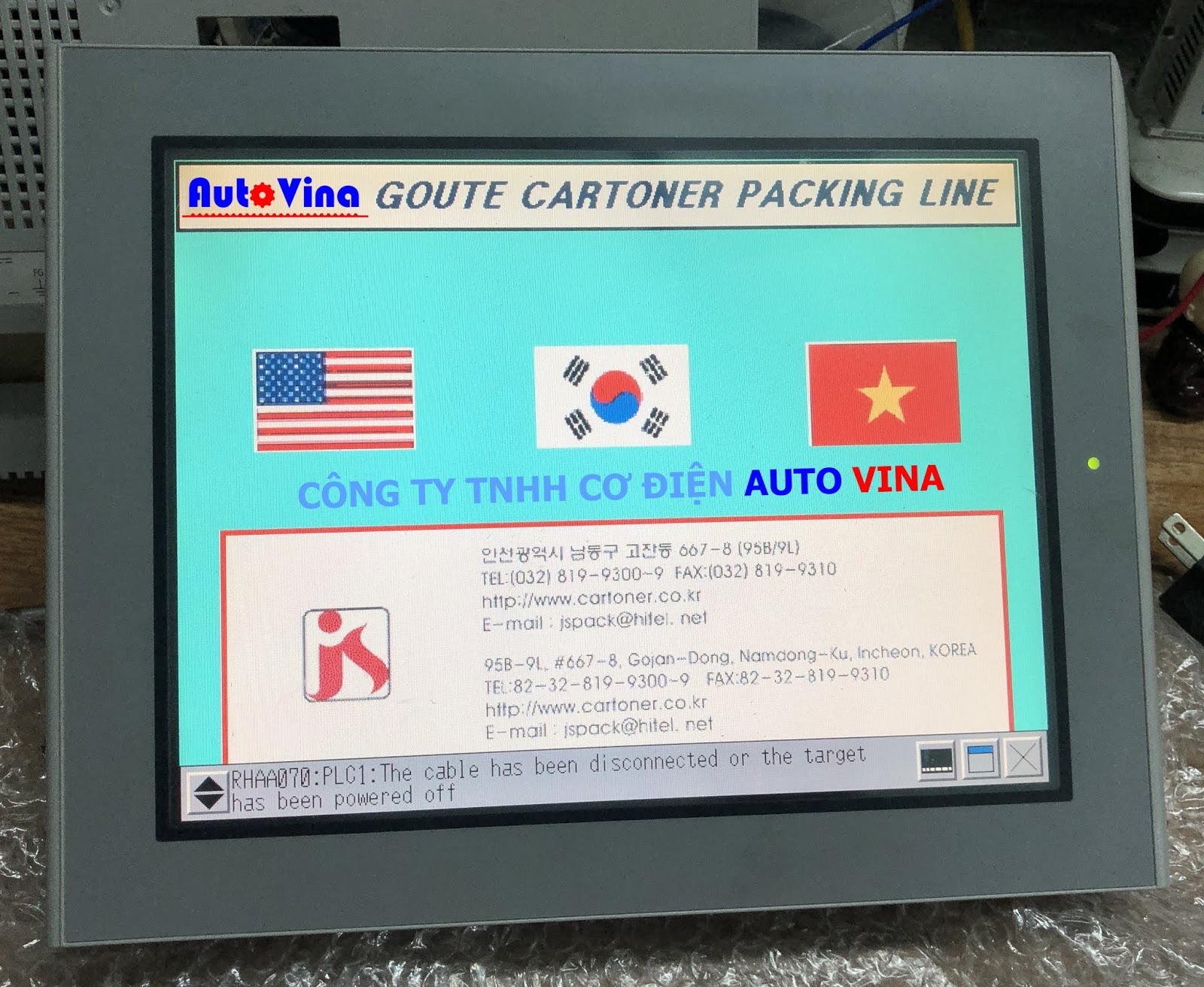[tomtat] Hướng dẫn lập trình màn hình cảm ứng HMI Delta DOP-110CS tự động chuyển trang màn hình cảnh báo lỗi.
Lập trình PLC Mitsubishi FX3U-16MT hiển thị trạng thái lỗi theo tín hiệu lên HMI Delta 10 inch DOP-110CS.
Tài liệu hướng dẫn lập trình HMI Delta điều khiển tự động hiển thị trang màn hình cảnh báo lỗi, cảnh báo dừng khẩn theo tín hiệu PLC Mitsubishi.
[/tomtat][mota]
 |
| Lập trình HMI Delta tự động hiển thị trang báo lỗi theo tín hiệu PLC Mitsubishi |
- Đề bài đặt ra : " Làm sao để màn hình HMI Delta tự động hiển thị một trang màn hình tương ứng khi tác động một ngõ vào của PLC Mitsubishi ? "
- Đề bài trên là một yêu cầu thực tế được vận dụng nhiều trong các bài toán như :
- Hiển thị cảnh báo lỗi hệ thống : báo lỗi động cơ, báo trạng thái tín hiệu quá nhiệt độ, cảnh báo hệ thống đang dừng khẩn, ...
- Tự động chuyển trang màn hình tương ứng với từng giai đoạn trong chu trình vận hành hệ thống tự động.
- Khóa trang màn hình khi máy chạy đủ sản phẩm đặt ra giúp người vận hành kiểm soát tốt hơn quá trình chạy máy.
- Sau đây Phòng kỹ thuật Công ty AUTO VINA xin gửi tới quý khách hàng và các bạn kỹ thuật đang tìm hiểu về HMI Delta, PLC Mitsubishi tài liệu và video hướng dẫn thực hành lập trình PLC Mitsubishi điều khiển thanh ghi tự động chuyển đổi trang hiển thị trên màn hình HMI Delta như sau :
- Màn hình cảm ứng HMI Delta DOP-110CS, kích thước 10.1 inch, hỗ trợ RS-422 kết nối PLC Mitsubishi, phiên bản DOP-100 Series.
- PLC FX3U-16MT hãng Mitsubishi.
- Cable kết nối RS422 giữa màn hình HMI Delta và PLC Mitsubishi ( Auto Vina đã từng chia sẻ video clip hướng dẫn tự hàn cable kết nối này ).
- Nút nhấn thường mở NO, nút nhấn thường đóng NC.
- Cable lập trình PLC Mitsubishi USB-SC09
- Cable lập trình HMI Delta qua cổng USB giống máy in.
1. Phần mềm lập trình PLC Mitsubishi :
- GX Developer
- GX Works2
III. Video clip hướng dẫn thực hành lập trình màn hình HMI Delta DOP-110CS kết nối PLC Mitsubishi tự động chuyển trang và hiển thị trạng thái theo ngõ vào PLC Mitsubishi FX3U-16MT .
[/mota] [giaban]Giá: Miễn phí[/giaban]


 Hỏi đáp
Hỏi đáp
 Kinh doanh 1:
Kinh doanh 1: